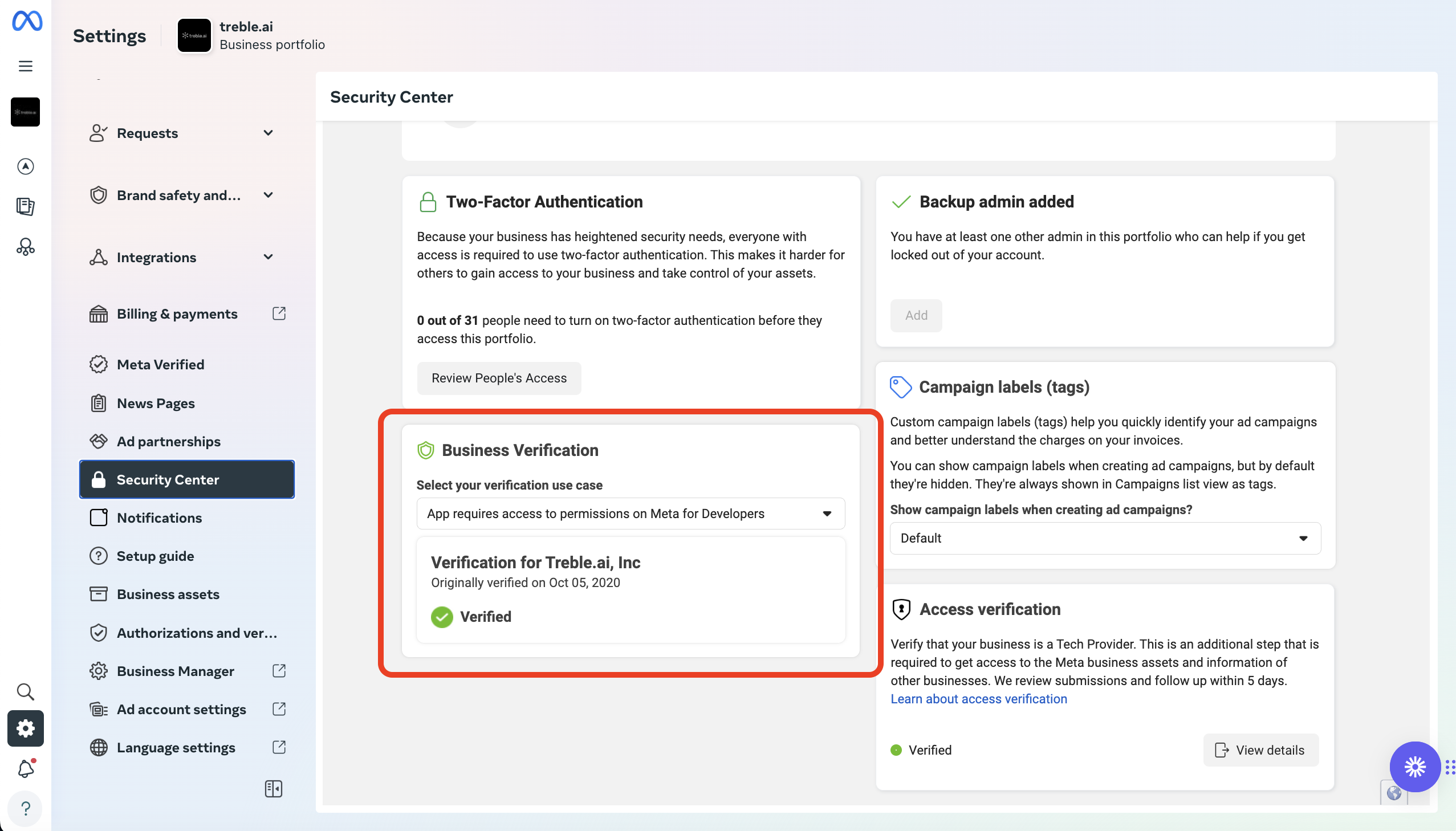
¿Qué es la verificación de Meta?
La verificación en Meta es un proceso fundamental para garantizar la autenticidad y seguridad de cuentas empresariales en Facebook e Instagram. La verificación de tu portafolio comercial es necesaria para poder usar WhatsApp Business API, sin embargo, verificar tu negocio también te ayudará con otros productos de Meta como anuncios publicitarios. Al verificar tu negocio, también evitas suplantación de identidad, lo que te protege de fraudes y protege tu reputación.¿Por qué es necesario hacer la verificación de Meta?
Meta solicita la verificación para confirmar que tu empresa es legítima y evitar fraudes. A su vez, Meta necesita verificar que tu negocio cumpla con las políticas de WhatsApp Business API. Puedes consultar las políticas de Meta en el siguiente enlace:Políticas de Meta
Al completar este proceso, puedes:- Aumentar la seguridad de tus activos comerciales.
- Acceder a funciones avanzadas como campañas publicitarias, API de WhatsApp Business y más.
- Cumplir con las políticas de Meta y evitar bloqueos inesperados.
¿Dónde se hace la verificación de Meta?
Puedes realizar la verificación en el Security Center (Centro de Seguridad) dentro de Meta Business Manager. Para acceder:- Ingresa a tu cuenta de Meta Business Manager, accediendo a
- Has click en Configuración en el menú de la izquierda
- Busca el Centro de Seguridad haciendo scroll en la sección de Configuración y has click. (Es posible que tengas que ingresar tu código de verificación de dos factores)
- Verifica que tu portafolio comercial esté verificado. Si lo está verás un escudo verde en la caja de Verificación del Negocio.
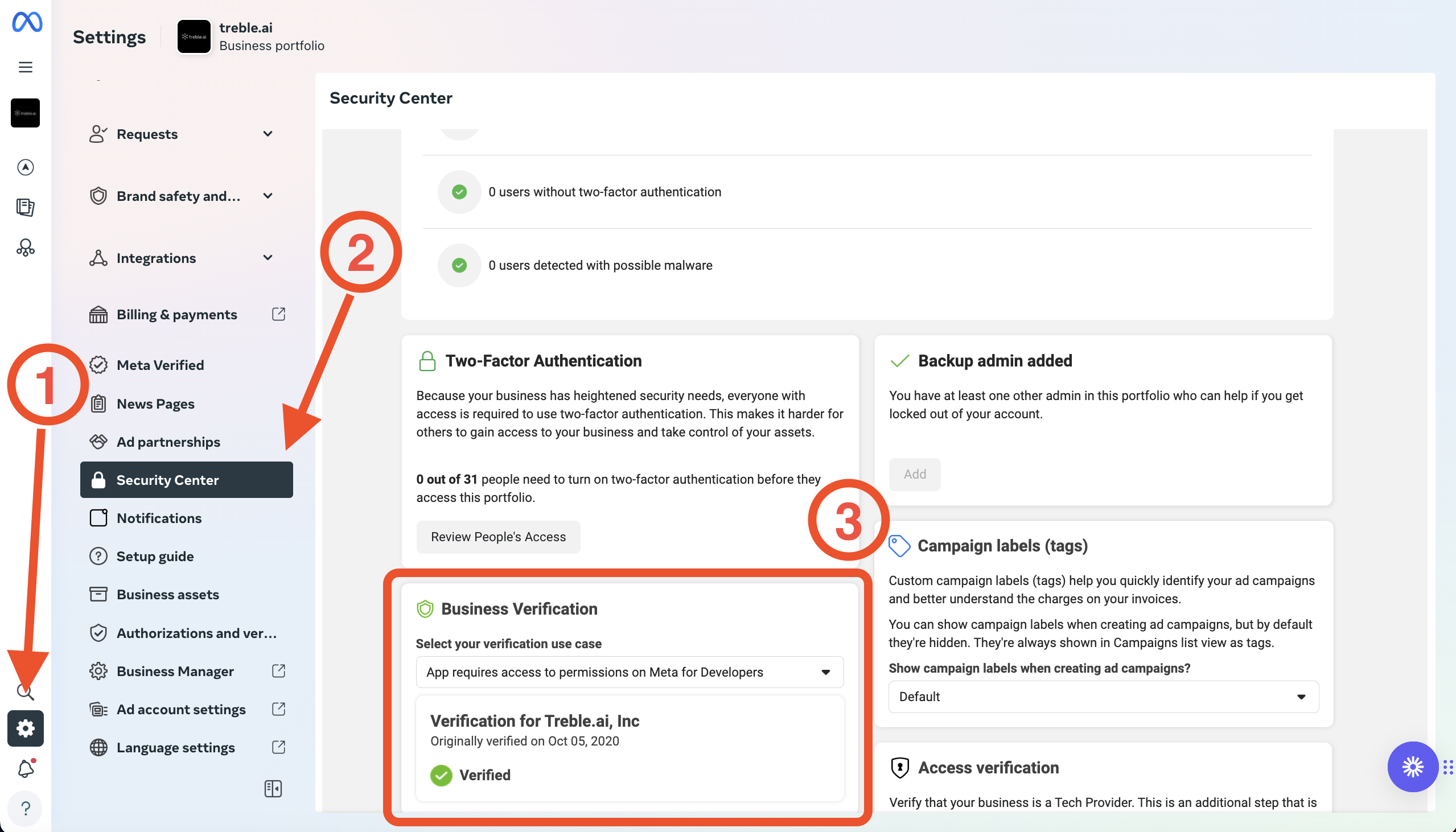
Mi negocio no está verificado - ¿Cómo lo puedo verificar?
Al acceder al centro de seguridad, encontrarás la caja con la verificación de tu negocio. Es importante notar que hay dos escenarios posibles. Has click en el que corresponda a tu caso: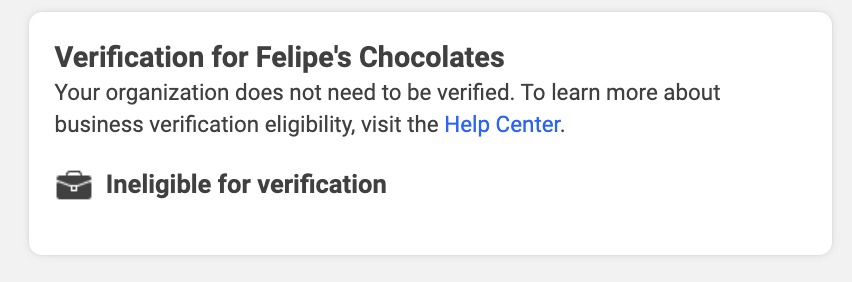
El botón de verificación está deshabilitado
Aprende cómo habilitar el botón de verificación.
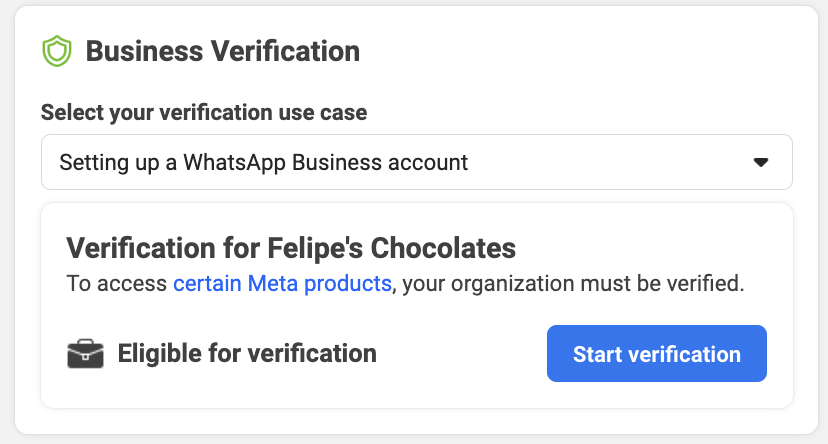
El botón de verificación está habilitado
Continua con el proceso de verificación.
El botón en el Centro de Seguridad está deshabilitado - ¿Cómo lo puedo habilitar?
Si el botón de verificación está deshabilitado, has el siguiente proceso para habilitarlo:- Ingresa a Treble.ai ingresa a la plataforma de Treble.ai por medio de la siguiente URL:
- Has click en Configuración en el menú de la izquierda
- Has click en Líneas WABA
- Has click en el botón Me encuentro en este proceso: Elige la opción de la derecha para continuar con el proceso de verificación.
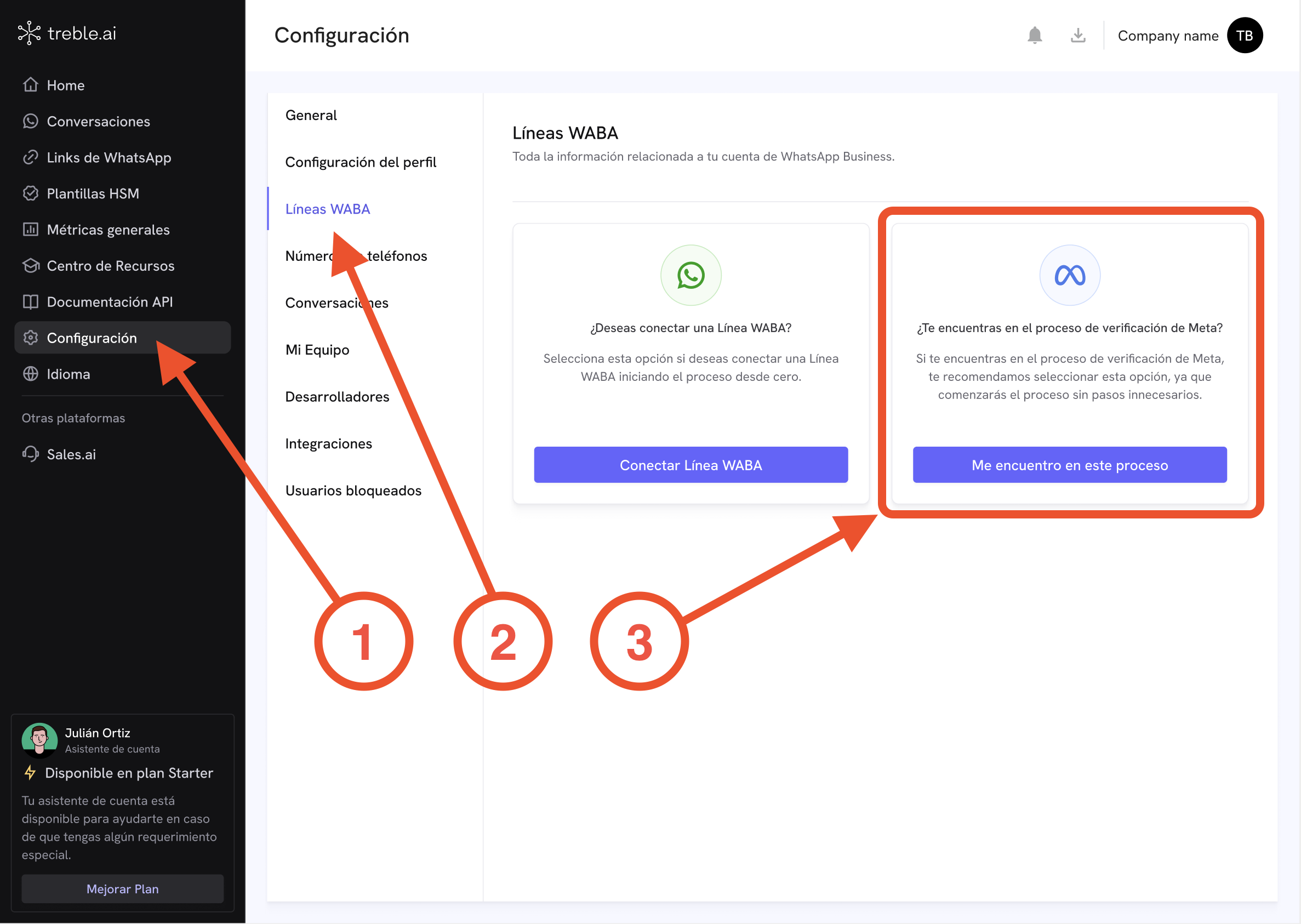
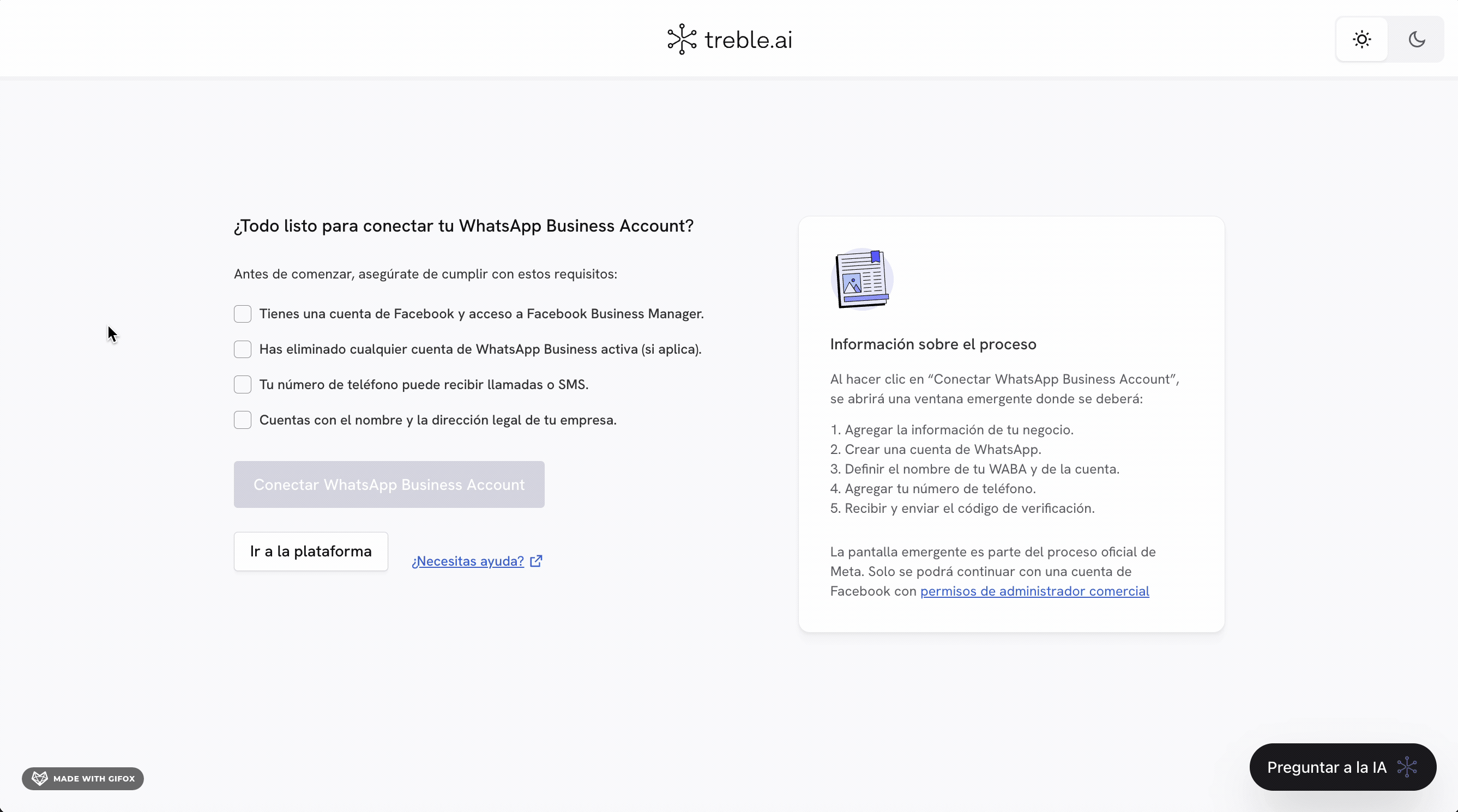
Pasos del formulario
1
Agregar la información del negocio
Agrega la información de tu negocio en los campos correspondientes. Vas a tener que llenar información como tu nombre del negocio, dirección de tu sitio web y país.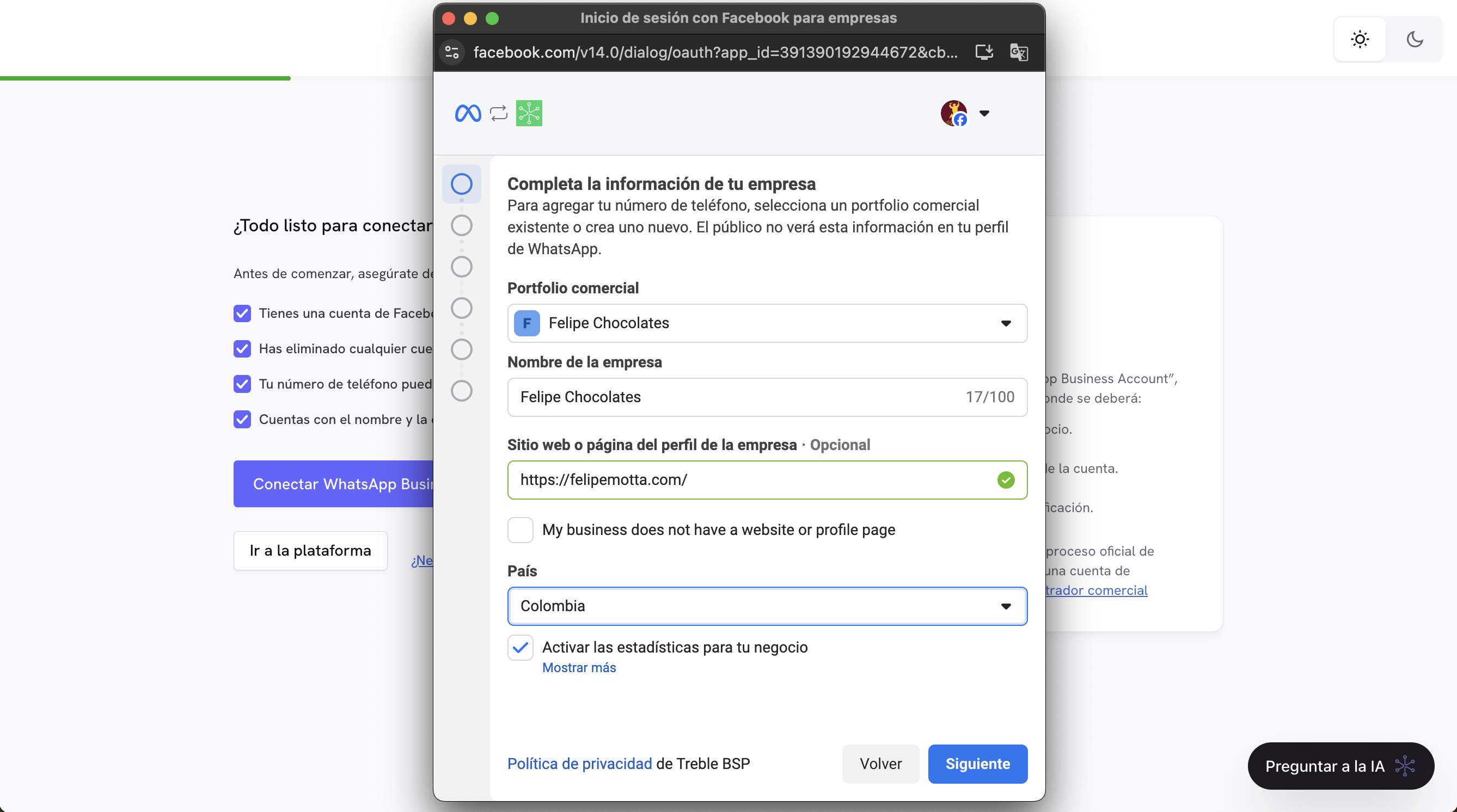
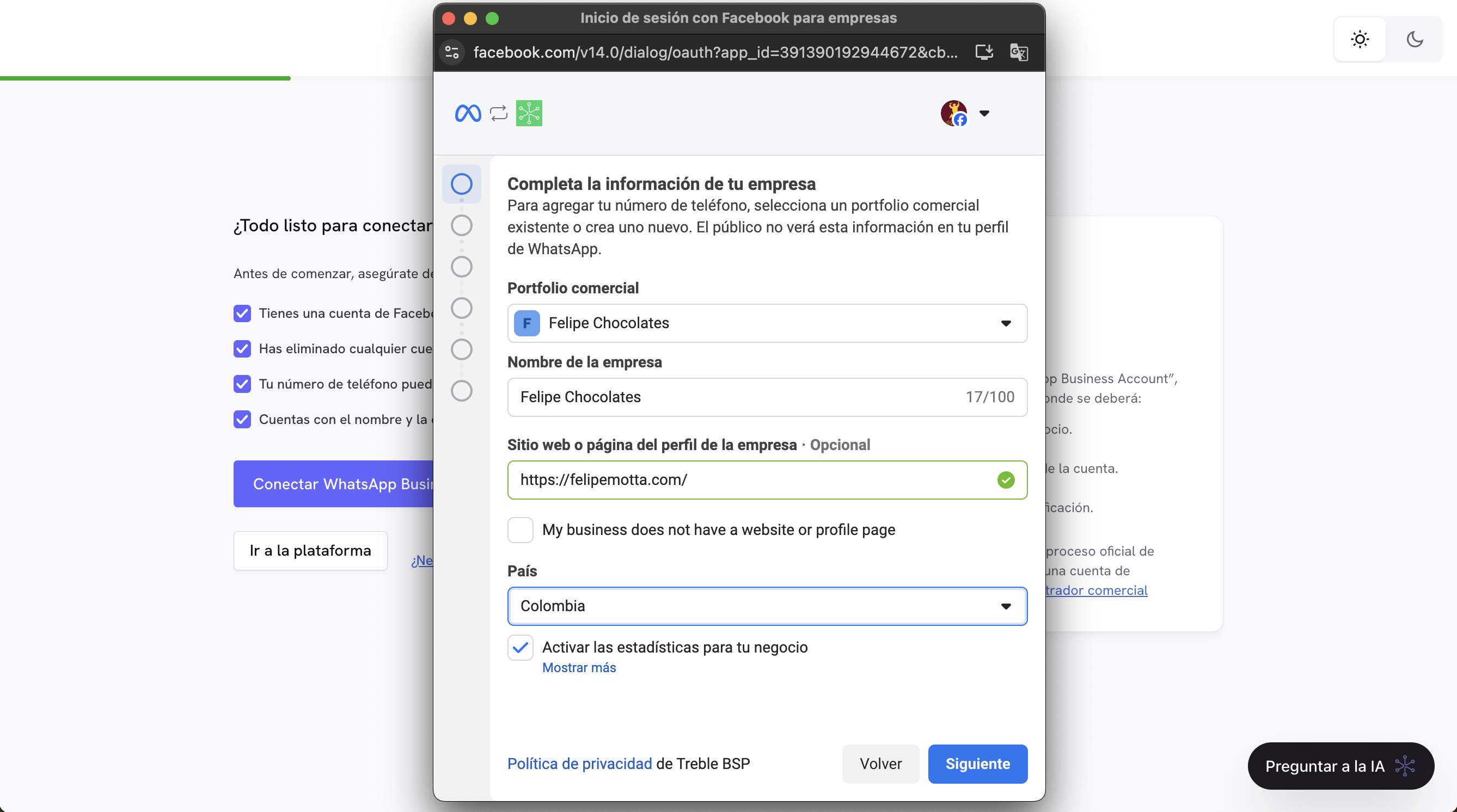
2
Crear cuentas WhatsApp
Deja en los dos campos de WhatsApp la opción predeterminada que te aparece en los dos campos.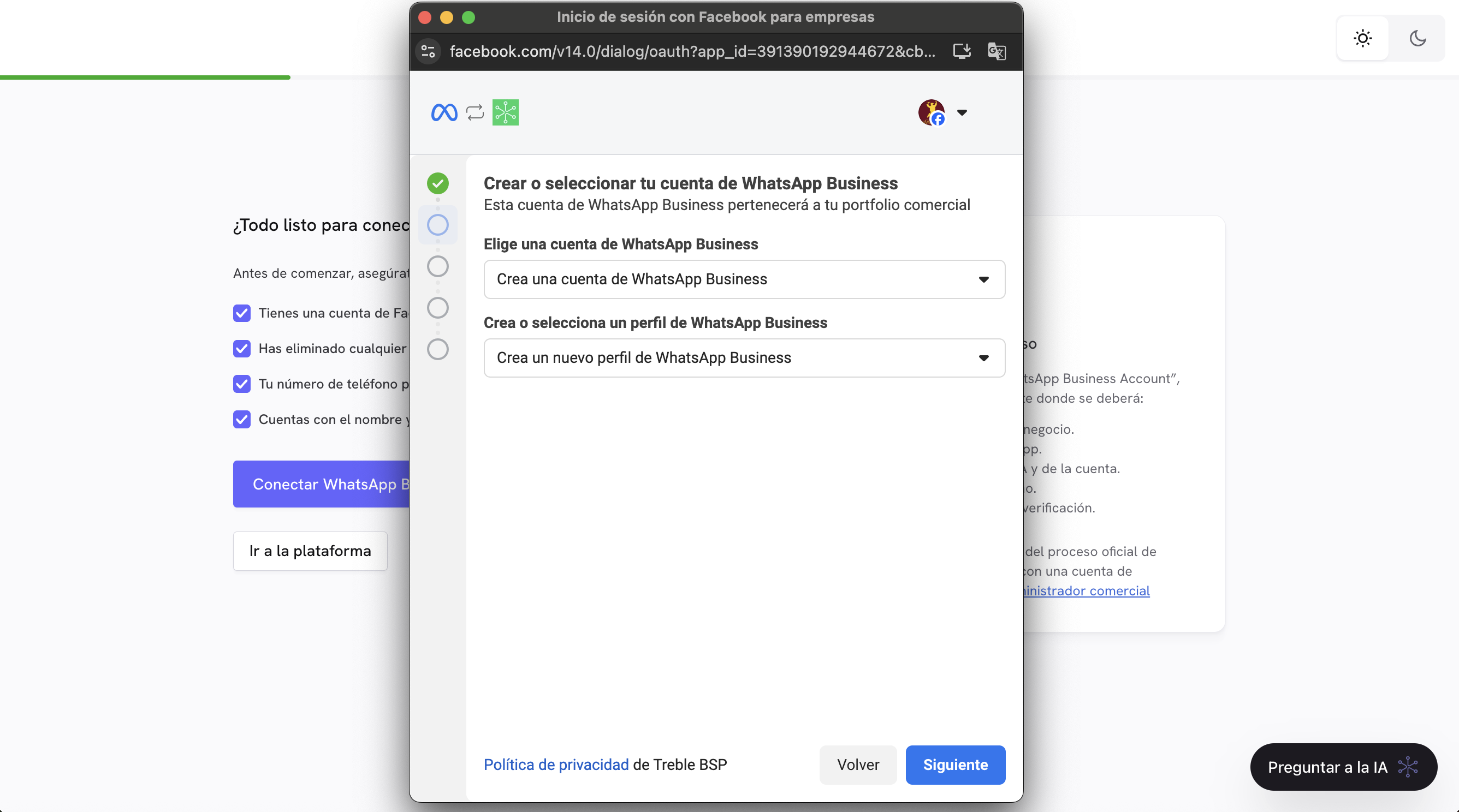
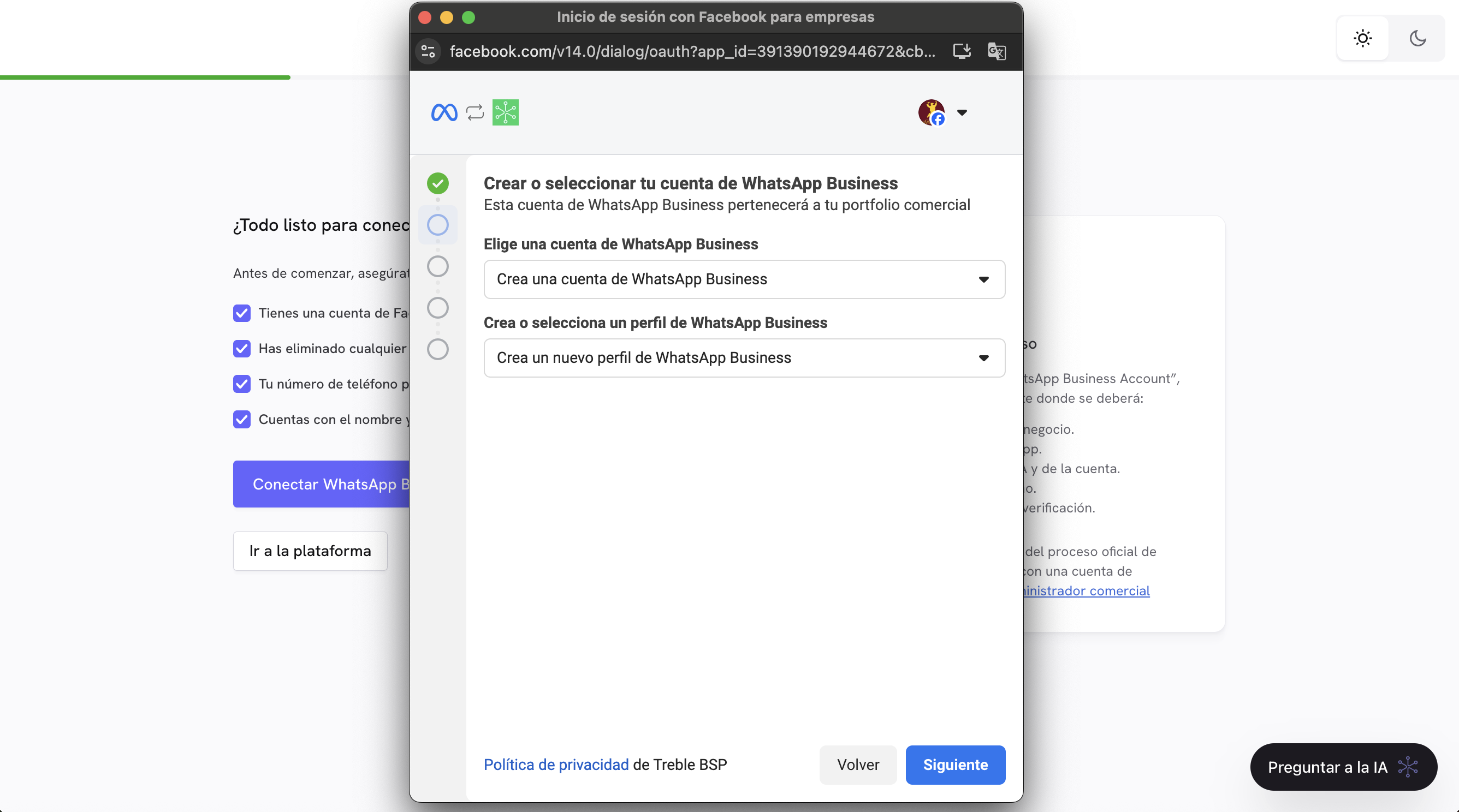
3
Nombre de tu WABA y del display de la cuenta
En esta sección encotrarás tres campos: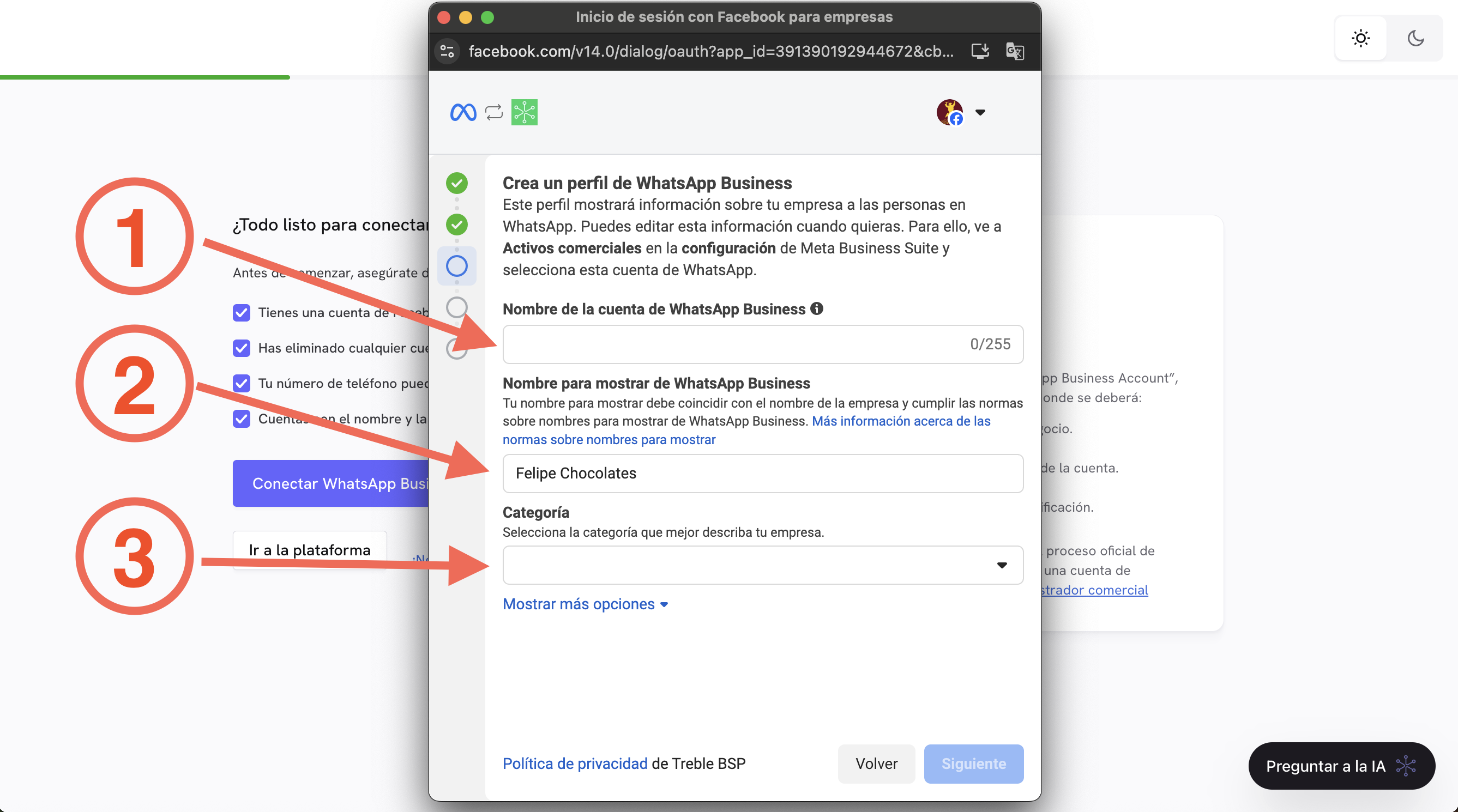
- Nombre de tu cuenta de WhatsApp Business: Este es el nombre interno con el que se identificará tu cuenta de WhatsApp Business. Este nombre no se verá en el chat de WhatsApp. Te recomendamos que uses el nombre de tu negocio seguido de la palabra “Treble”. Ejemplo: “Felipe’s Chocolates - Treble”.
- Nombre para mostrar en el chat de WhatsApp: Este es el nombre que se verá en el chat de WhatsApp. Te recomendamos que uses el nombre de tu negocio. Ejemplo: “Felipe’s Chocolates”.
- Categoría de tu negocio: Escoge la categoría de tu negocio. Si no encuentras la categoría que buscas, puedes seleccionar “Servicios Profesionales”.
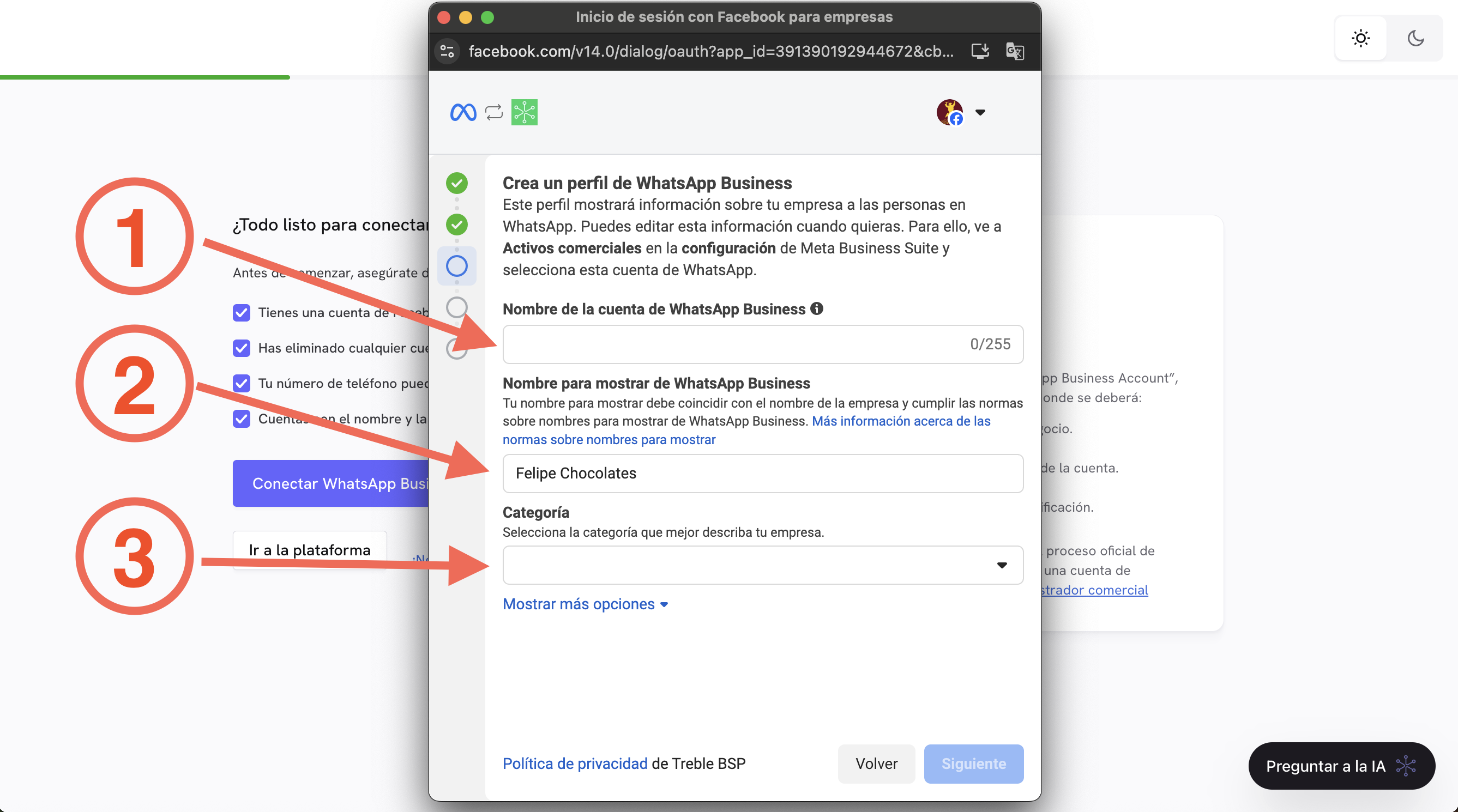
4
Agregar el número de teléfono
Si el formulario te pide agregar un número de teléfono, DETENTE AQUÍ ✋🛑. Con haber completado los pasos anteriores, ya puedes volver a Meta Business Manager y verificar tu cuenta.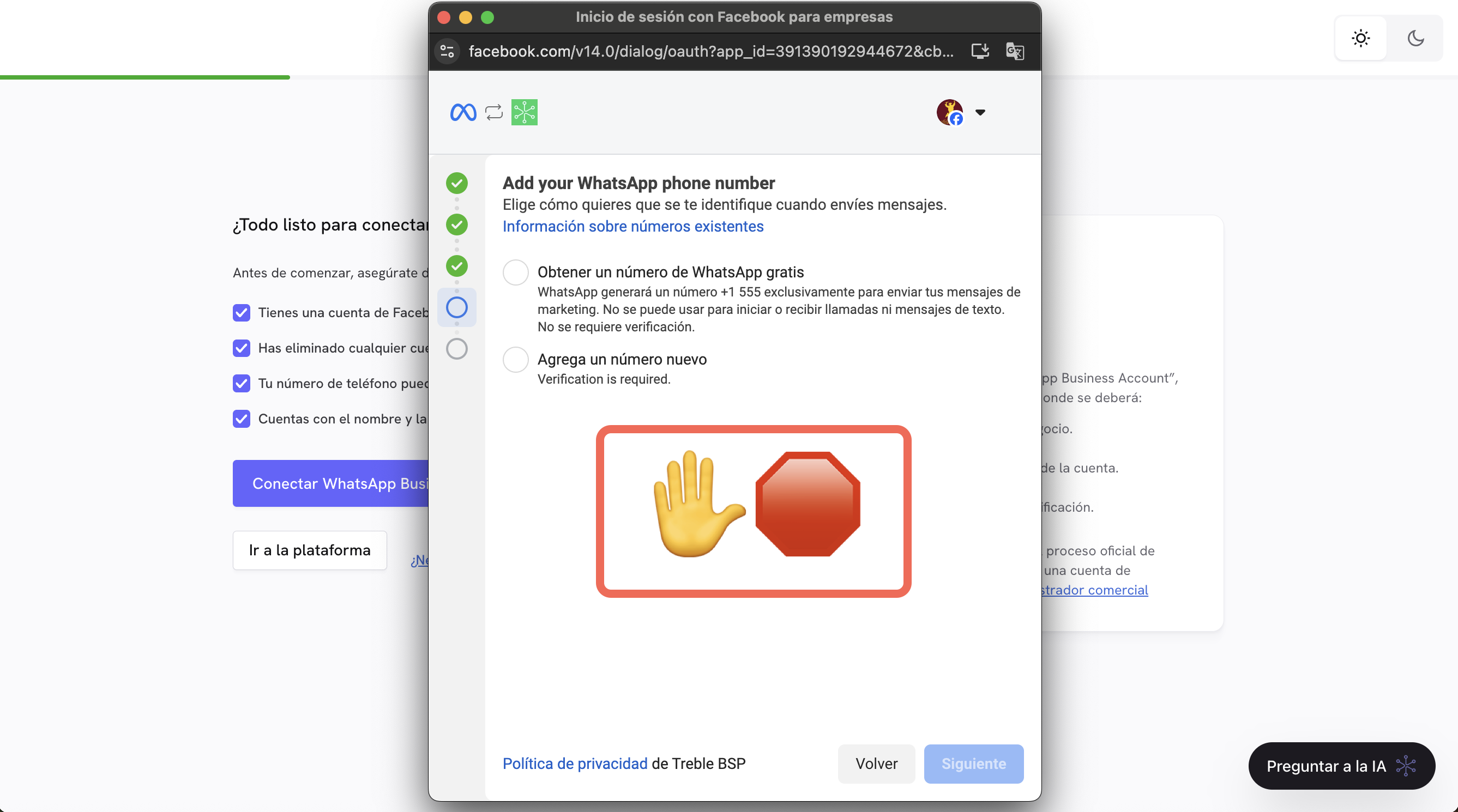
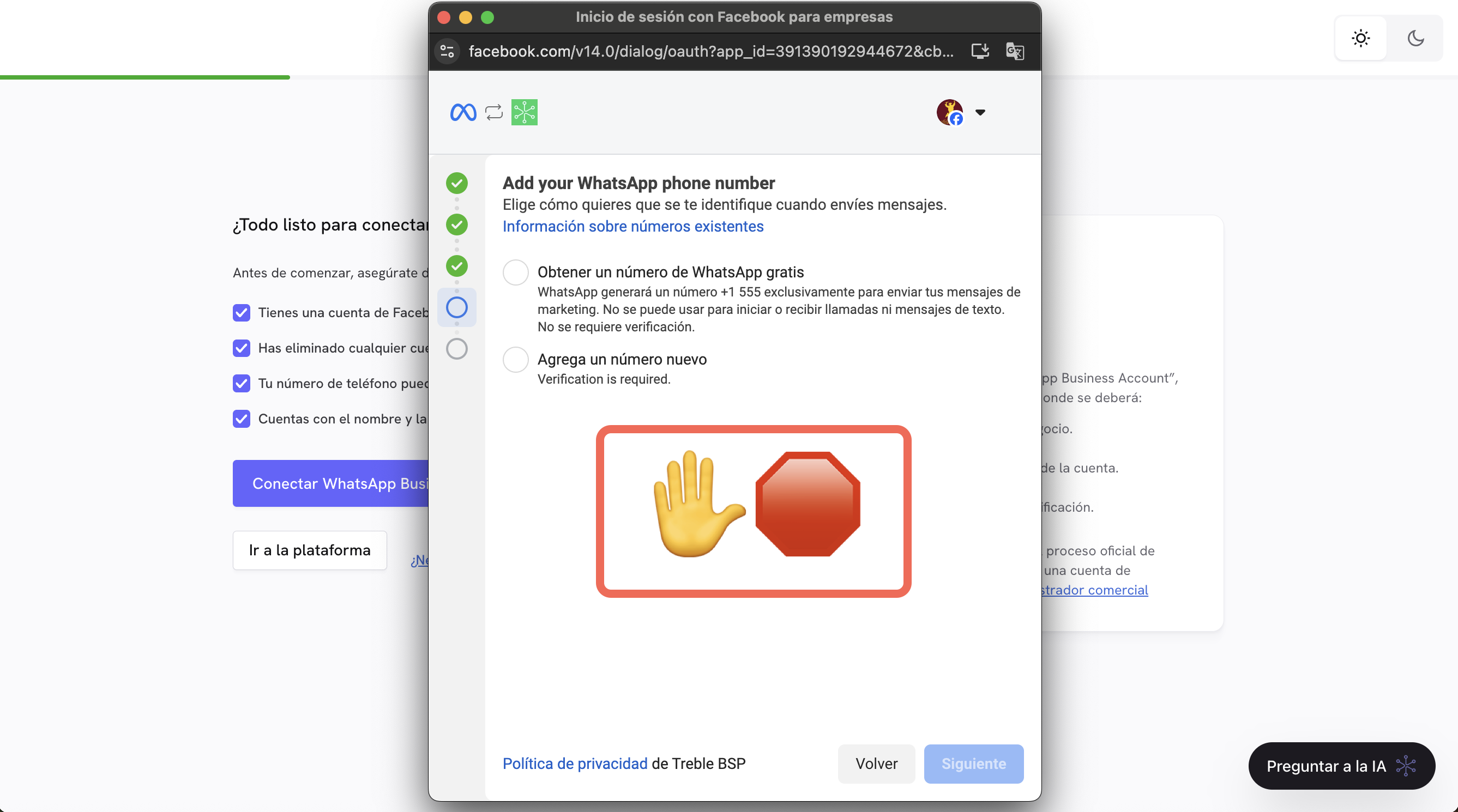
Proceso de verificación en Meta
Si la verificación está disponible, sigue estos pasos:- Has click en el botón de Empezar Verificación
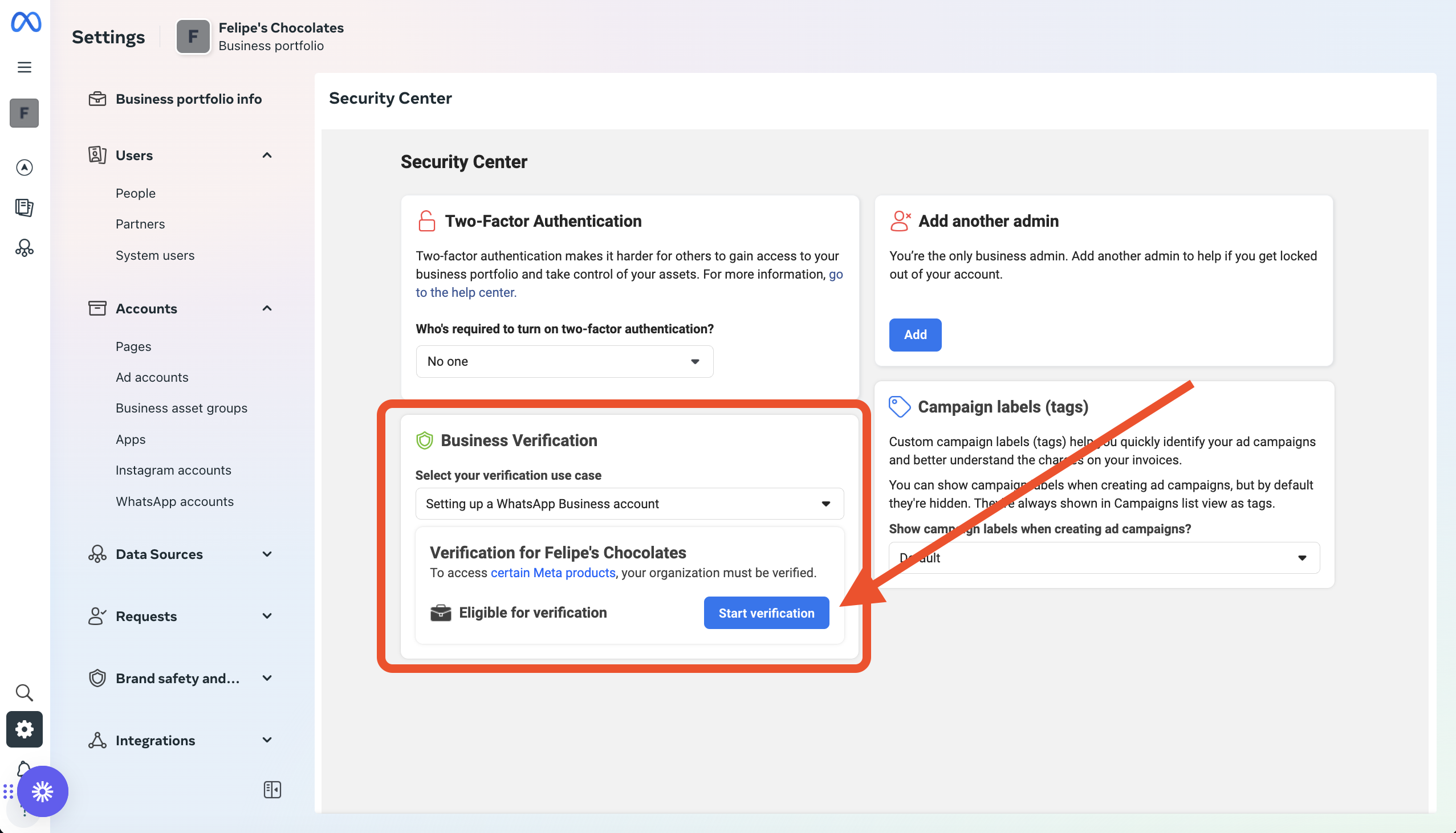
- Sigue los pasos hasta que Meta te pida llenar la información de tu negocio. Si hiciste el paso anterior de agregar la información de tu negocio en el portafolio comercial
Completar información del negocio en el portafolio comercial
, muchos de los datos ya estarán llenos.
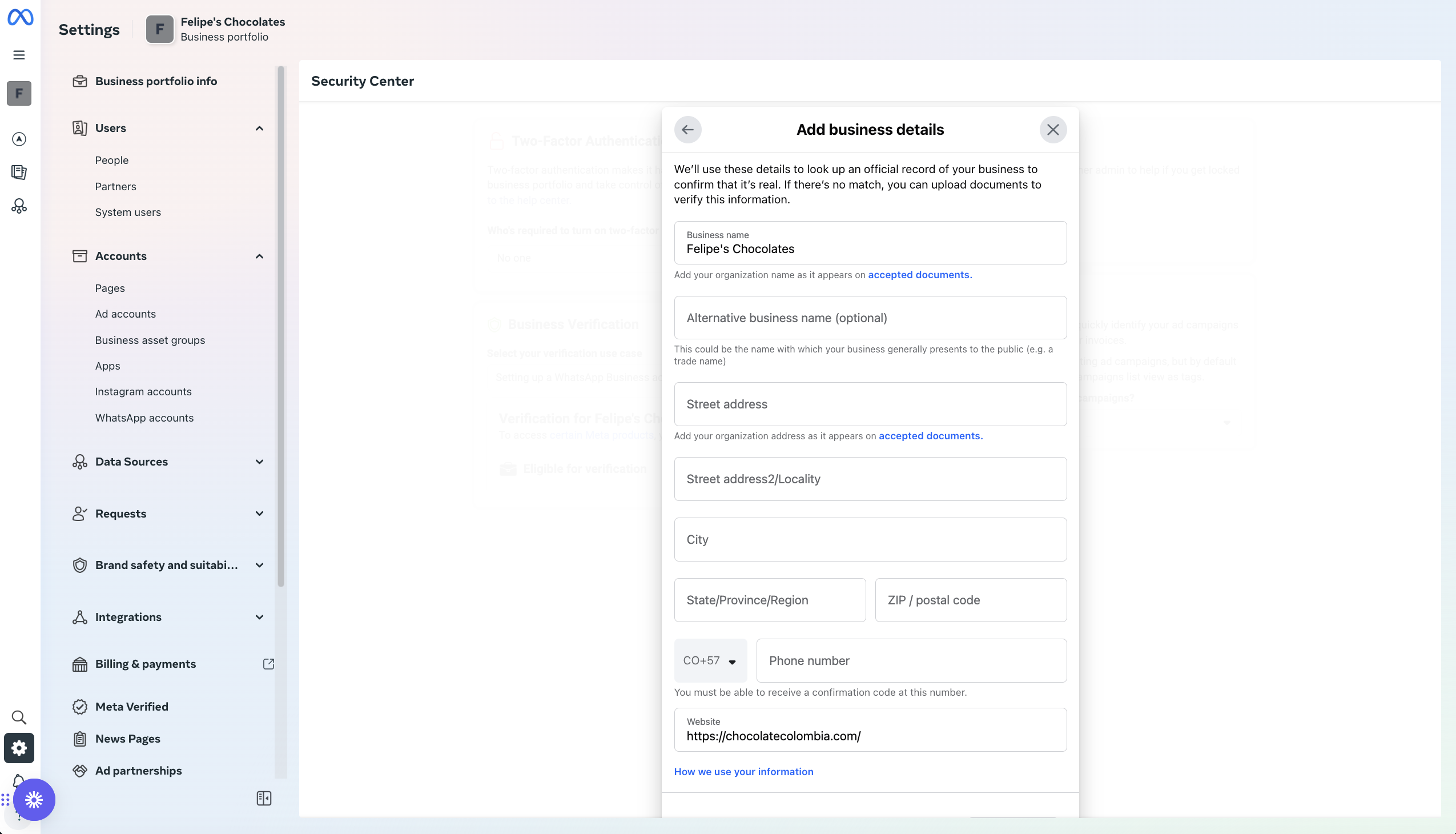
- (Opcional) Escoger tu negocio desde el menú desplegable de Seleccionar negocio: Meta intenta identificar tu negocio basado en la información que tienes en tu portafolio comercial y es posible que lo encuentres en la lista. Si no lo encuentras, puedes escoger la opción: Mi negocio no está en la lista.
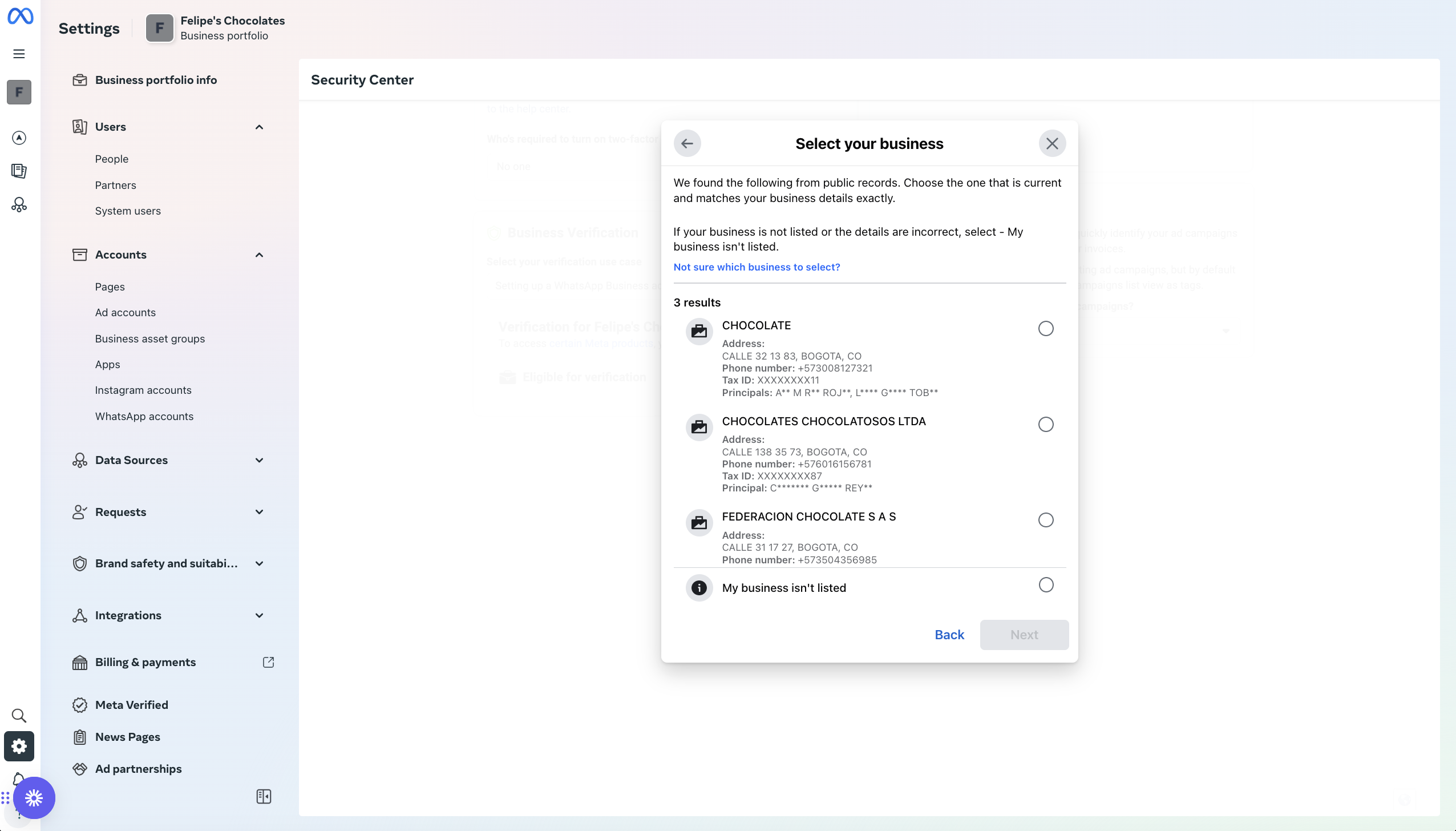
- Subir documentos oficiales: Si escogiste la opción Mi negocio no está en la lista, Meta te pedirá subir documentos oficiales de tu negocio para verificarlo. Tienes que subir al menos un documento para poder continuar con el proceso de verificación. Si este documento cuenta con la dirección y número de teléfono de tu negocio, Meta solo te pedirá que subas ese documento. De lo contrario, tendrás que subir un documento adicional para comprobar dirección y número de teléfono.
- (Recomendado) Documento de incorporación: Si tienes un documento que demuestre la incorporación de tu negocio junto con la dirección y número de teléfono, sube una foto del documento.
- (Recomendado) Registro tributario: Sube un documento que demuestre la inscripción tributaria de tu negocio.
- Licencia comercial: Si tienes una licencia comercial, sube el archivo PDF de la licencia.
- Extracto bancario: Si tienes un extracto bancario, sube el archivo PDF del extracto.
- Factura: Si tienes una factura, sube un archivo PDF de una factura de algún servicio que utiliza tu negocio, idealmente la factura debe tener la dirección y número de teléfono de tu negocio.
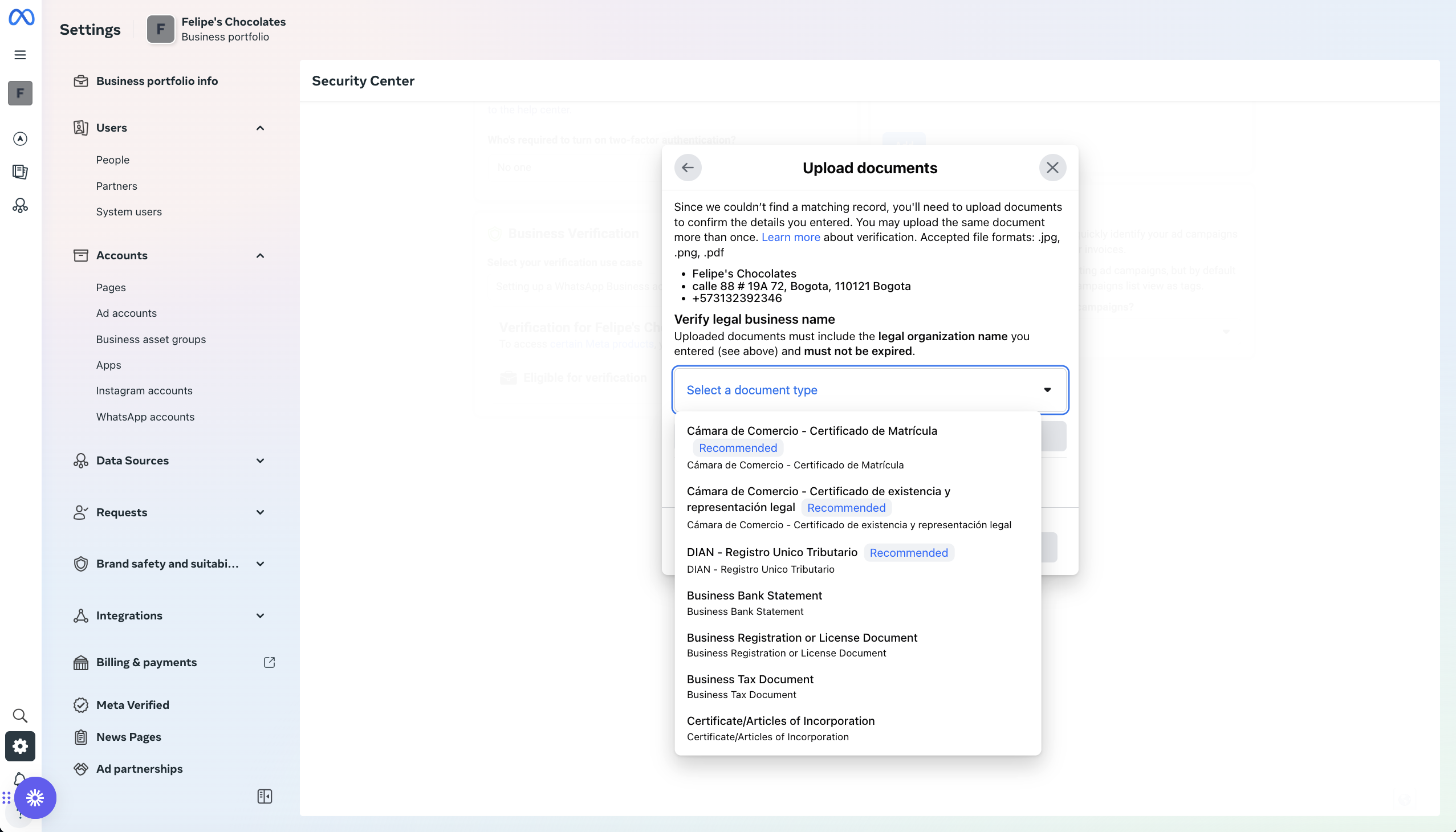
- Paso final, código de verificación de Meta: Meta te enviará un código de verificación a tu correo electrónico. ¿Recuerdas que te recomendamos que tuvieras servicio de correo electrónico con tu dominio? Ahora es el momento de usarlo. Ingresa una dirección de correo electrónico con tu dominio y escribe el código de verificación enviado por Meta.
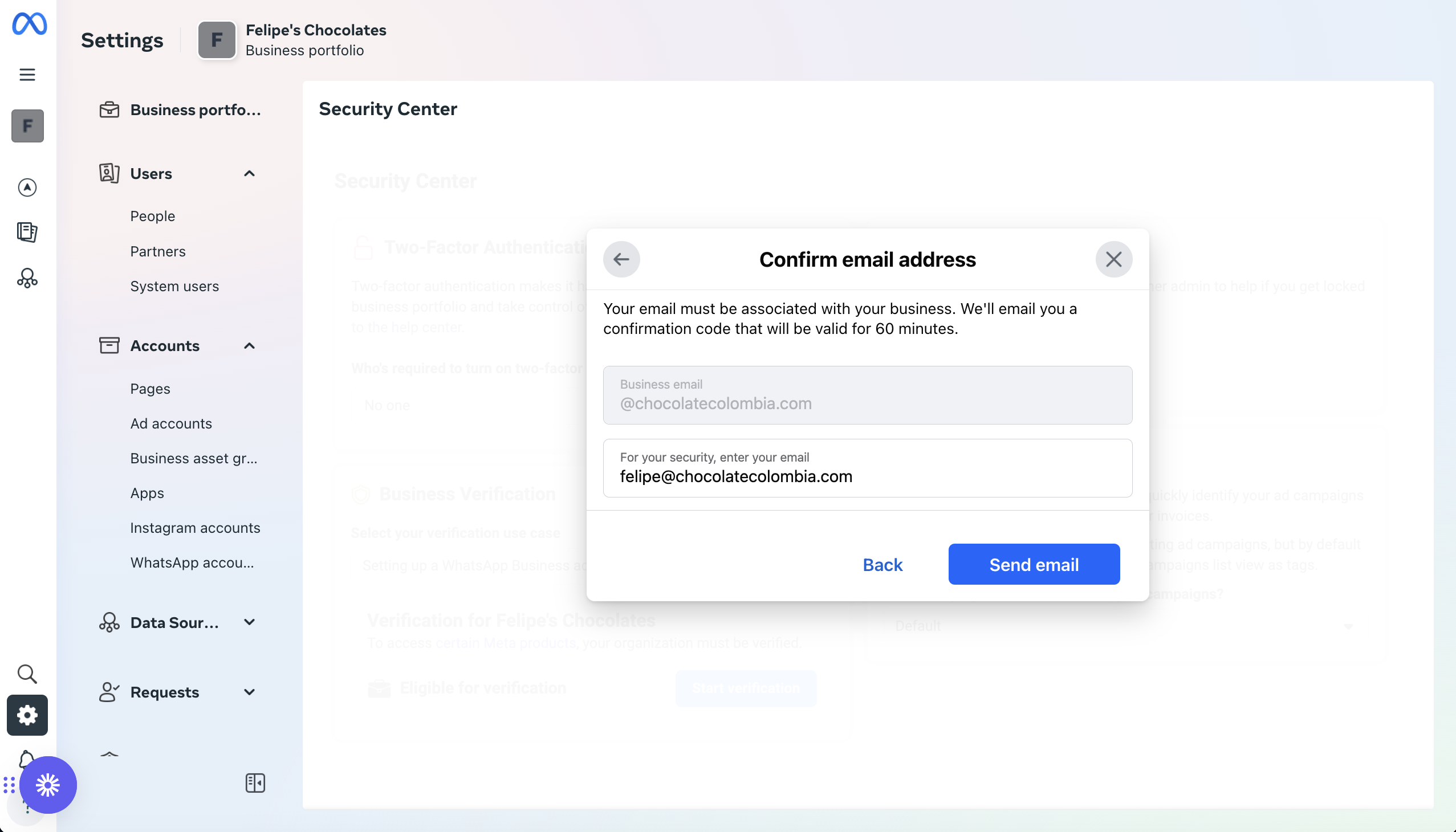
¡Listo! Tu negocio ahora está en proceso de verificación. Este proceso puede durar entre 1 a 2 días.
Tips y Preguntas frecuentes
¿Cómo sé cuándo mi negocio está verificado?
¿Cómo sé cuándo mi negocio está verificado?
Generalmente, Meta te notificará por correo electrónico cuando tu negocio haya sido verificado. Sin embargo, si no recibes un correo electrónico, puedes revisar el centro de seguridad en Meta Business Manager.
¿Cuanto tiempo toma la verificación de Meta?
¿Cuanto tiempo toma la verificación de Meta?
Generalmente, la verificación de Meta toma entre 1 a 2 días. Si el proceso se demora más de 2 días, puedes contactarnos a través de nuestro chat de soporte.
Fui rechazado en la verificación de Meta - ¿Qué hago después?
Si tu verificación fue rechazada, puedes volver a lanzar el proceso de verificación. Sin embargo, antes de volverlo a intentar asegura que:- La información en el apartado de portafolio comercial esté completa.
- Revisa que la información de tu negocio en el portafolio comercial concuerde con la información de tu negocio en el documento que subiste.
- Si seleccionaste una de las empresas que Meta sugirió en el listado, cuando vuelvas a intentar la verificación, no elijas la misma empresa, sino la opción Mi negocio no está en la lista.
- Asegúrate que tu sitio web esté actualizado y no sea una landing page.
- Asegúrate que tu sitio web cumpla con todos los requisitos listados en la sección de
Preparación de tu sitio web
.
Casos Excepcionales
En algunos casos, aun cuando cumples con todos los requisitos, Meta puede que no te permita completar el proceso de verificación. En este caso, es posible que te salga un error cuando estes ejecutando el paso de escoger tu negocio o que tu negocio no aparezca en el listado de empresas. Si te ocurre este caso, debes:- Ingresar a tu portafolio comercial en Meta Business Manager.
- Busca la opción de WhatsApp Business Manager accediendo a: Configuración en el menú de la izquierda, luego busca Cuentas y en cuentas seleccionas la opción Cuentas de WhatsApp.
- Si hiciste el paso de habilitar el botón de verificación con Treble.ai, te saldrá una WABA creada con Treble.ai. Aqui, has scroll en el panel de la derecha y has click en la opción WhatsApp Manager.
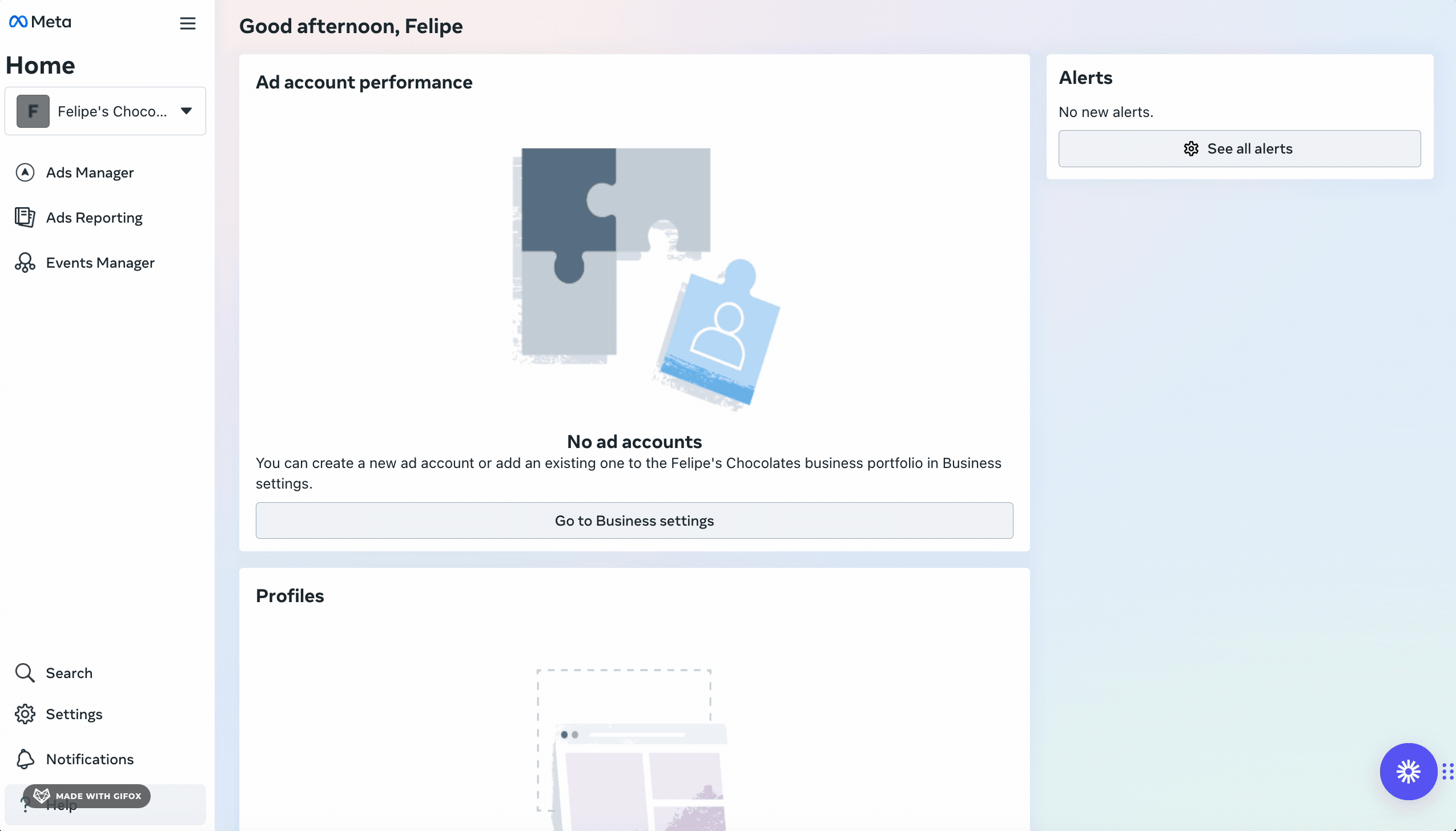
- En la parte superior de esta sección, te saldrá un mensaje para solicitar revisión. Has click en el botón Solicitar revisión, y sigue los pasos para solicitar la revisión de tu cuenta. Al completar este paso, Meta te vuelve a habiliar el botón de iniciar verificación en el centro de seguridad. Esta revisión puede durar entre 1 a 2 días.